ハイセンスTVでアプリをアップデートする方法

ハイセンスは、スマート TV テクノロジーに関してますます人気の高いブランドです。同社は、予算に優しい LED および ULED (Ultra LED) ユニットを製造しています。
Gmail は、世界で最も一般的に使用されているメール管理ツールの1つと言えます。添付ファイルを直接Googleドライブに保存して、どこからでも簡単にアクセスできるようにします。
Gmailサービスを使用するには、Googleアカウントを作成する必要があります。そのアカウントは、YouTube、Google +、Googleドライブなど、他の多くのサービスで使用できます。Googleアカウントの作成方法を知っていますか?一部の人にとって、Gmailアカウントを作成する方法は非常に単純ですが、一部の人にとっては新しいものです。そのため、本日、Download.com.vnは、次の記事でGmailアカウントに登録する手順を詳しく説明します。
ステップ1:リンクhttps://www.google.com/intl/en/gmail/about/にアクセスし、 赤い[ アカウントの作成]ボタンをクリックして、新しいGmailアカウントの作成プロセスを開始します。
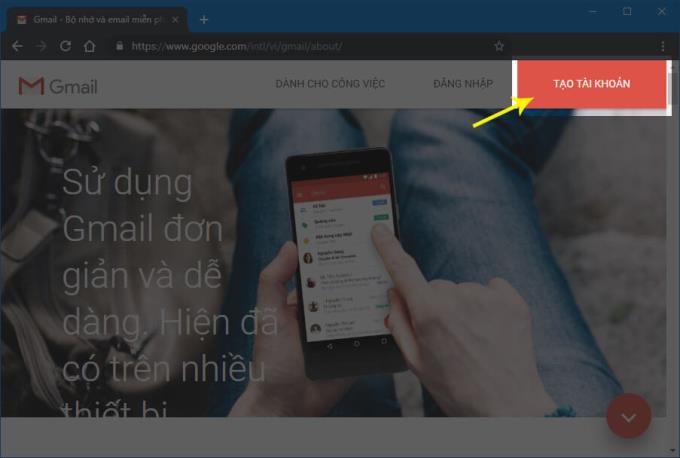
お使いのコンピュータでGmailにサインアップするのはとても簡単です
手順2:Gmailアカウントを作成するために個人情報を入力します。
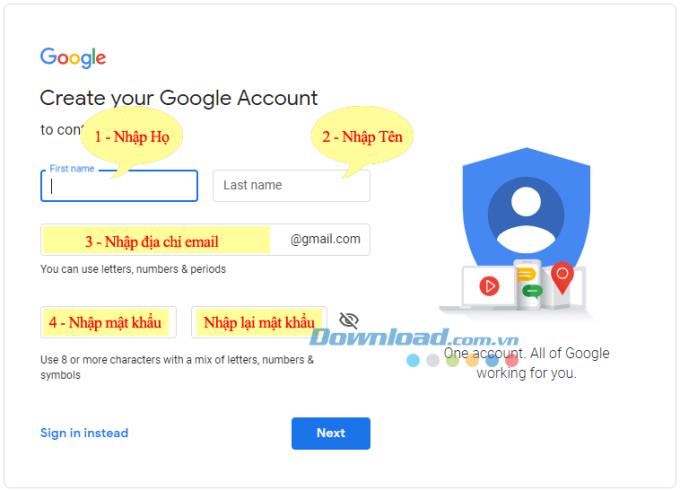
Gmailの登録情報を入力してください
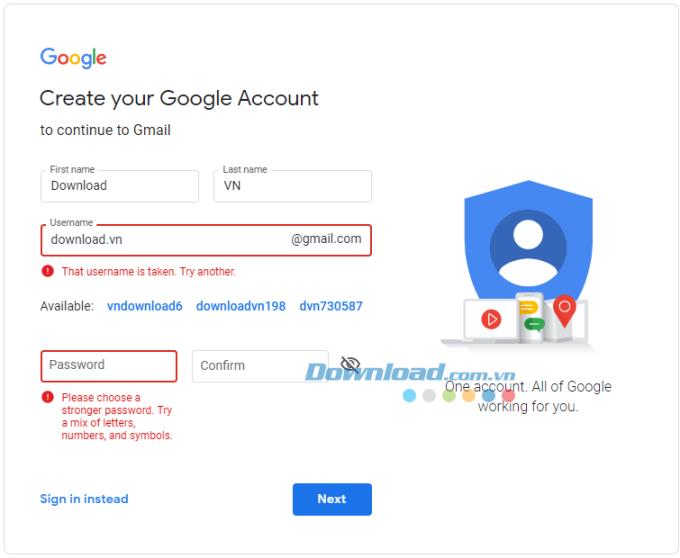
重複アカウントの通知と安全なパスワードを作成するための提案
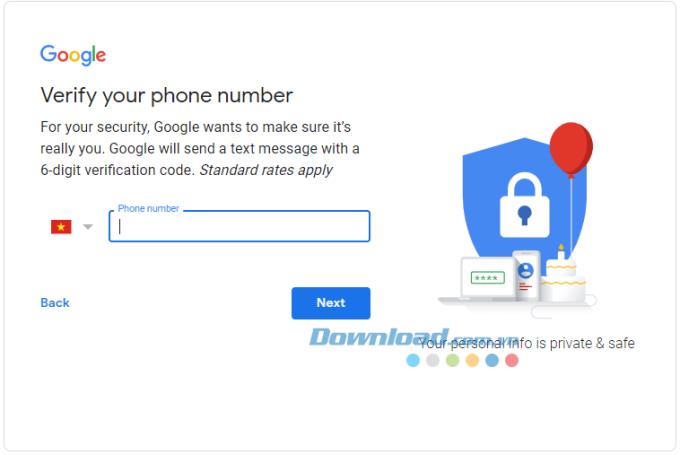
Gmailにサインアップするときに完全な電話番号を入力してください
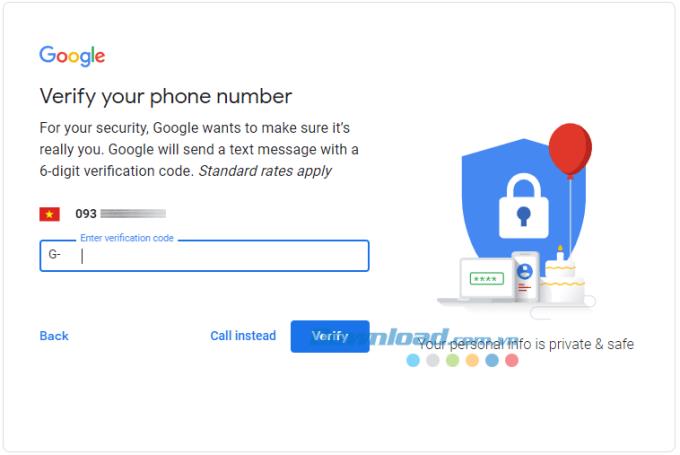
Googleから受け取ったコードを入力して、Googleアカウントの登録プロセスを続行します
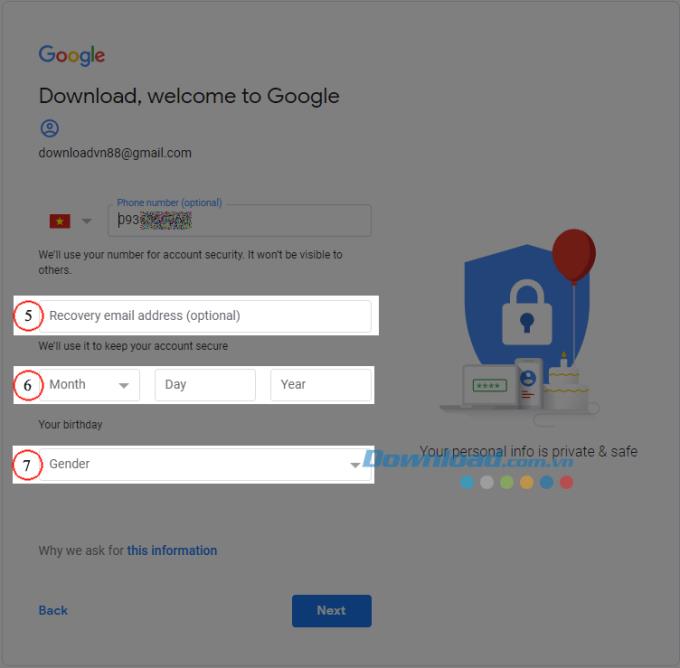
Gmailにサインアップするには、追加の認証情報も必要です
上記の必要な情報を入力したら、[ 次へ] をクリックして次のステップに進みます。このステップで、Googleはこのアカウントを管理するために別の電話番号を追加することを許可します。このステップは、[ スキップ ]をクリックしてスキップできます。
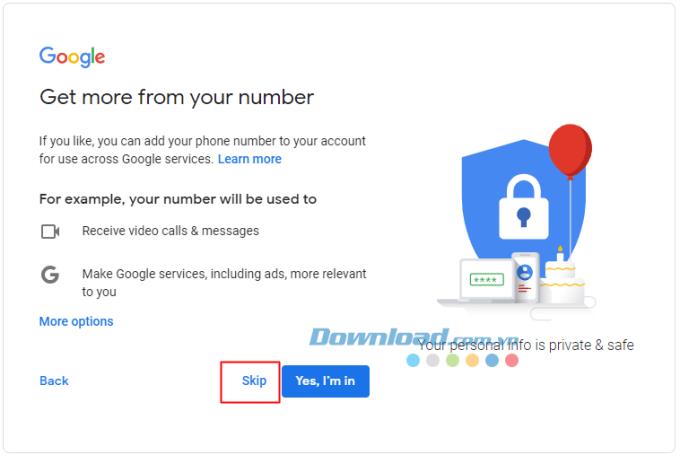
詳細についてはさらに一歩、この段階であなたが押すことができますスキップを無視します
ステップ3:次のステップでは、Googleの利用規約への同意を確認し、下にスクロールしてすべての利用規約を表示し、[ 同意する ] をクリックする必要があります。
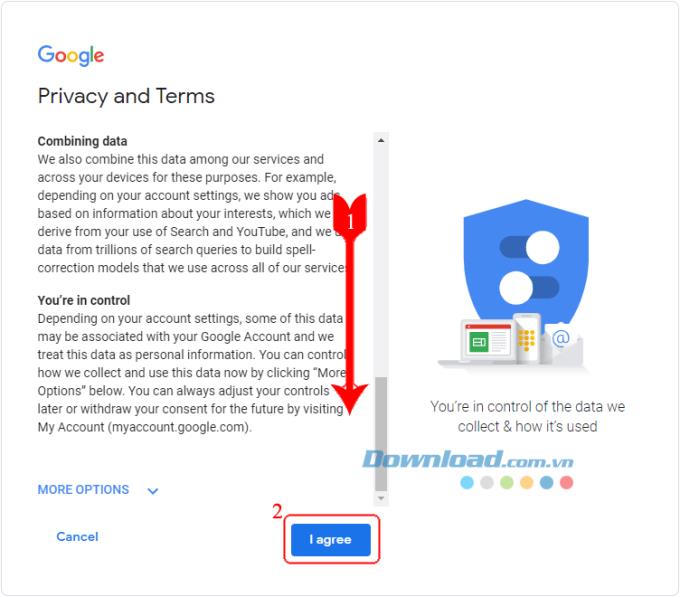
Gmailにサインアップするときに条件に同意するには、[ 同意する]をクリックします
ステップ4:これは、作成した「達成」です。これで、このアカウントの使用を開始しました!
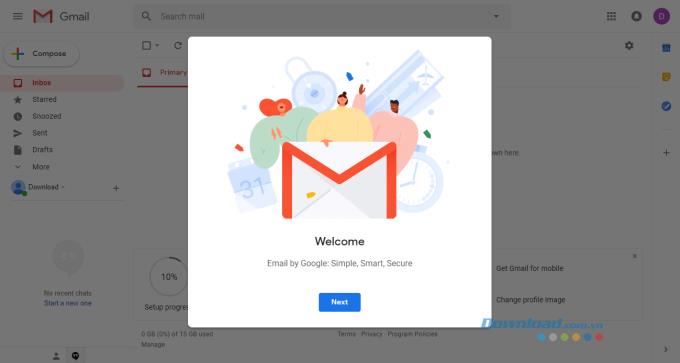
登録成功後のGmailアカウント
とてもシンプルですね。数回タップするだけで、Gmailアカウントを作成できました。実装が成功することを願っています!
ハイセンスは、スマート TV テクノロジーに関してますます人気の高いブランドです。同社は、予算に優しい LED および ULED (Ultra LED) ユニットを製造しています。
WordPress テーマの名前を簡単に変更し、ブランドに合わせて Web サイトをカスタマイズする方法をご覧ください。
Robolox で、ユニークな装飾効果で知られる限定の Headless Head を購入または取引するための完全なガイド。
スターフィールドで船を略奪したり乗っ取ろうとする場合は、まず船が戦闘から逃れられないことを確認する必要があります。船舶のエンジンを無効にすることは、
複雑な計算を実行できることで知られる Microsoft Excel は、単純な割り算にも役立ちます。これは現実の状況でも便利です。
iPhone を使用しているときにアプリがクラッシュしたり、速度が大幅に低下したりした場合、通常はデバイスを再起動して、再び正常に動作するようにします。しかし
インターネットを利用している人なら誰でも、「このサイトは Cookie を使用しています」というポップアップに遭遇したことがあるでしょう。すべてを受け入れるかどうかのオプションが常に与えられます。
Excel で大量のデータを計算するのは圧倒的で時間がかかる場合があるため、自動化が役立ちます。 Excel を定期的に使用する場合は、
Apple Watch のバンドを交換する時期が来ていますか?この役立つチュートリアルでは、Apple Watch バンドを取り外す方法を説明します。
Web ポップアップは不要なページの代名詞となっているため、ほとんどのブラウザはデフォルトで Web ポップアップをブロックします。ただし、場合によっては、サイトに
Sims 4 は、約 20 年前に始まったゲーム シリーズの最新作です。現在、ユーザーに提供する機能と隠し設定が提供されています。
生活がよりバーチャルになるにつれて、ビジネス上の理由であろうと個人的な理由であろうと、メッセンジャー アプリで添付ファイルを適切に送信する方法を知ることが重要になっています。
撮影や編集が好きな理由はたくさんあります。訪れた場所や愛する人たちを撮影し、撮りたい特別な瞬間を捉えることができます。
Steam マニフェストを利用できないというエラーが発生した場合、Steam クライアントはマニフェストにアクセスできませんでした。プラットフォームが見つからない場合にエラーが発生します
Google マップを使用すると、道に迷うことを心配せずに新しい場所を訪れることができます。出発地と目的地を入力するだけで、
Telegram へのアカウント登録中に、個人情報に電話番号を追加する必要があります。他の人の確認に興味がある場合は、
CapCut は TikTok の親会社によって作成されましたが、TikTok よりもビデオをはるかに細かく制御できます。 CapCut の優れた編集ツールを使用すると、
Zoom 通話中に背後のスペースを隠してプライバシーを維持したい場合は、Zoom のぼかし機能を利用するのが最善の方法かもしれません。
このガイドでは、Amazon Photos を使用して Amazon Echo Show をデジタル フォトフレームに変える方法を説明します。
Chrome を初めて使用するときに、Chrome をデフォルトのブラウザにすることができます。プロンプトをスキップしても、ブラウザは引き続き使用できます


















